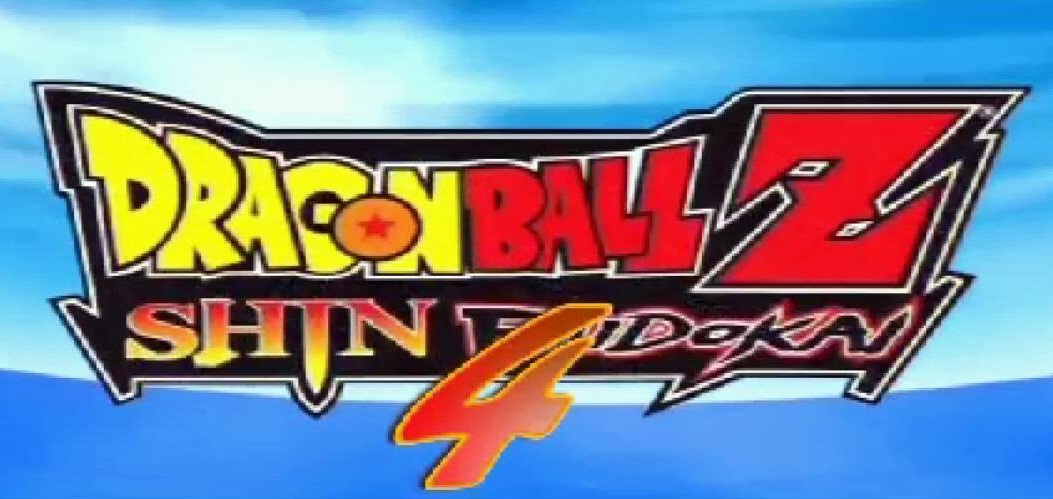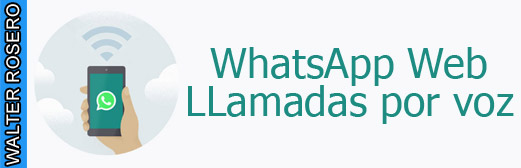Como Instalar MySQL Server y MySQL Workbench en Ubuntu
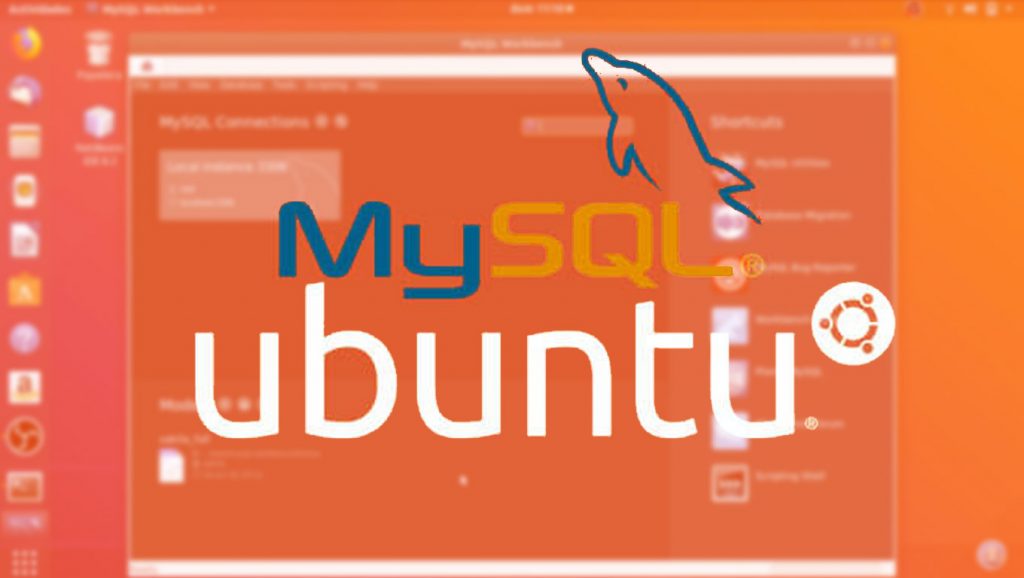
MySQL es un gestor de base de datos muy conocido y gratuito, mediante el cual podemos crear bases de datos, tablas, vistas procedimientos almacenados, y todo lo que nos permite crear un gestor de base de datos, siendo este de código abierto. MySQL es el M en el paquete LAMP, un conjunto de software de código abierto comúnmente utilizado que también incluye Linux, el servidor web Apache y el lenguaje de programación PHP.
MySQL Workbench es una herramienta visual de diseño de bases de datos que integra desarrollo de software, administración de bases de datos, diseño de bases de datos, gestión y mantenimiento para el sistema de base de datos MySQL.
Instalar MySQL Server
Para instalar MySQL Server primero debemos abrir nuestro Terminal en Ubuntu, una vez ejecutado escribiremos la siguiente linea de comando para actualizar los paquetes de Linux:
sudo apt-get updateDespués de escribir la linea de comando y presionar enter, nos pedirá nuestra contraseña de administrador, ingresamos la contraseña y le damos enter para continuar con la actualización de los paquetes de linux.
Terminada la actualización escribiremos la siguiente linea de comando para Instalar el servidor y cliente de MySQL:
sudo apt-get install mysql-server mysql-clientEn caso de que les pida permiso para continuar con el proceso de instalacion, escribiremos S y presionamos Enter para continuar.
Terminada la instalación del servidor y cliente MySQL realizaremos una verificación para comprobar de que se haya instalado correctamente, para eso escribiremos la siguiente linea de comando:
mysql --versionNos debe mostrar algo parecido como se encuentra en la imagen, donde se indica la versión instalada en el equipo.
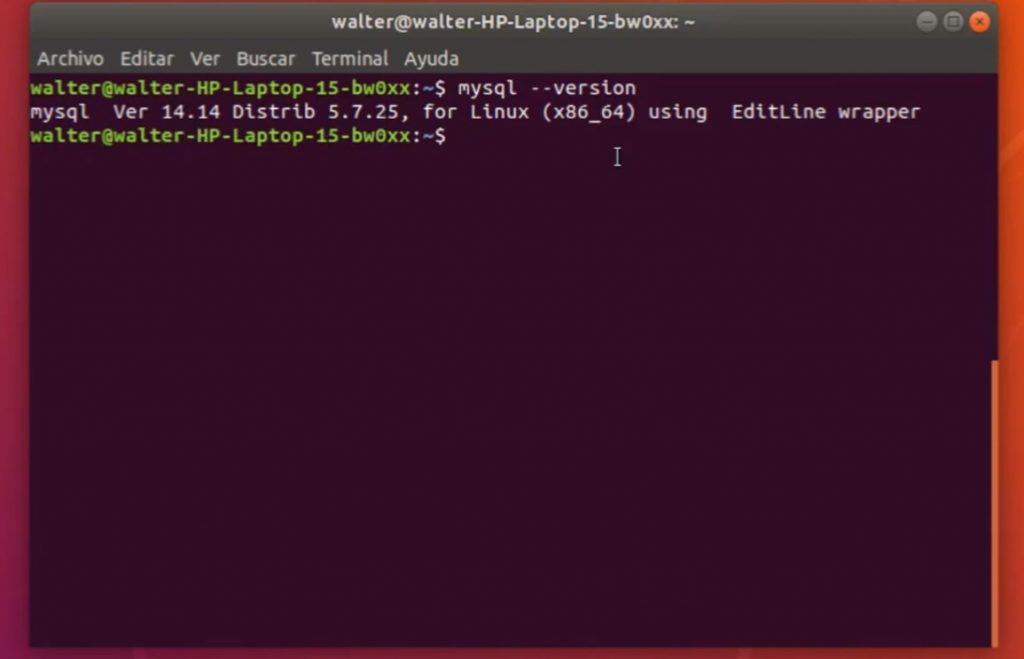
Listo con esto tenemos terminada la instalación de MySQL Server en nuestro equipo con Ubuntu.
Instalar MySQL Workbench
Para instalar MySQL Workbench debemos abrir nuestro Terminal en Ubuntu, una vez ejecutado escribiremos la siguiente linea de comando para realizar el proceso de instalación:
sudo apt-get install mysql-workbenchEn caso de que les pida permiso para continuar con el proceso de instalacion, escribiremos S y presionamos Enter para continuar.
Una vez terminada la instalación verificaremos en nuestro cajón de aplicaciones que se encuentre instalado MySQL Workbench.
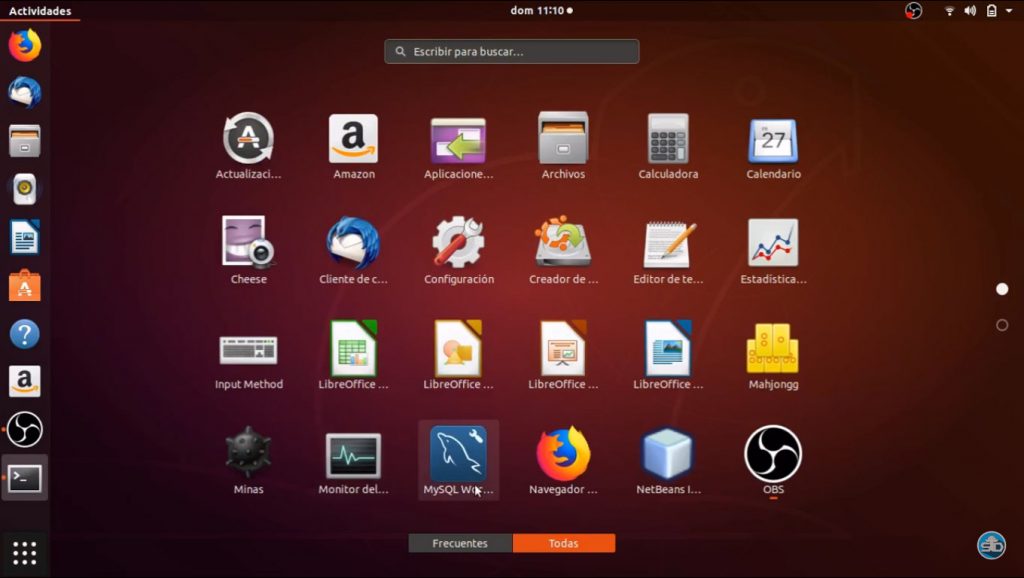
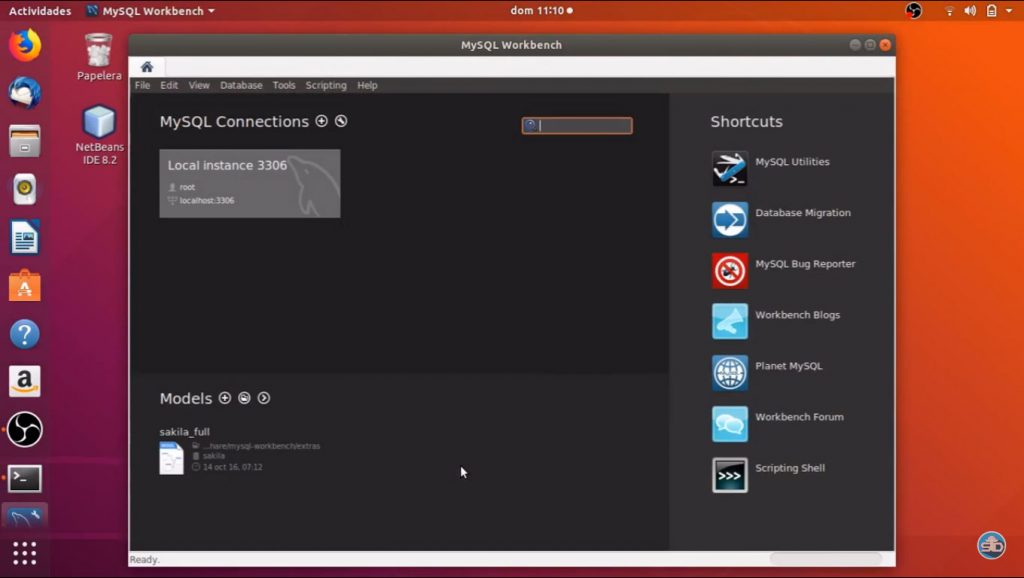
Proteger la instalación del servidor MySQL
Por defecto, la instalación de MySQL no es segura. Para protegerla tendremos que ejecutar el script de seguridad que trae consigo, escribimos la siguiente linea de comando en nuestro Terminal para poder ejecutarlo:
sudo mysql_secure_installationSe nos pedirá cambiar la contraseña de root para acceder al servidor de MySQL, como sabemos por defecto viene sin seguridad. Después de asignar una nueva contraseña debemos configurar las siguientes opciones:
- ¿Eliminar usuarios anónimos? (Pulsa y|Y para Sí, cualquier otra tecla para No)
- ¿No permite el inicio de sesión root de forma remota? (Pulsa y|Y para Sí, cualquier otra tecla para No)
- ¿Eliminar la base de datos de prueba y acceder a ella? (Pulsa y|Y para Sí, cualquier otra tecla para No)
- ¿Recargar tablas de privilegios ahora? (Pulsa y | Y para Sí, cualquier otra tecla para No)
Con esta instrucción se define si se desea cambiar la contraseña del usuario root, remover usuarios anónimos, deshabilitar el log-in de manera remota, eliminar las bases de datos de prueba y recargar los privilegios de las tablas.
Cambiar contraseña root de MySQL en ubuntu
Para cambiar la contraseña root en MySQL en Ubuntu, escribiremos las siguientes lineas de comando en nuestro Terminal:
// Debemos detener el servicio de MySQL para continuar con el proceso
sudo service mysql stop
// Creamos un directorio para el lock del servicio Mysql
sudo mkdir /var/run/mysqld
// Establecemos permisos a mysql del directorio creado
sudo chown mysql: /var/run/mysqld
// Iniciamos MySQL en modo seguro, localmente.
// Esto nos ayudara a ejecutar una linea de comando para MySQL sin contraseña
sudo mysqld_safe --skip-grant-tables --skip-networking &Dentro de la ultima linea de comando ejecutada
sudo mysqld_safe --skip-grant-tables --skip-networking &se abrira como un subterminal dentro de este, que nos permitirá ejecutar la siguiente linea de comando para poder realizar el cambio de la contraseña de nuestro acceso al usuario root:
sudomysql -u root mysql
Una vez ejecutada la linea de comando se abrirá el terminal de mysql dentro de este, el cual nos permitirá ejecutar la siguiente sentencia sql para realizar el cambio de la contraseña:
UPDATE mysql.user SET authentication_string=PASSWORD('nuevaclave'), plugin='mysql_native_password' WHERE User='root' AND Host='localhost'; |
Recuerda que dentro del paréntesis alado de Password entre las comillas simple dice nuevaclave lo reemplazamos y escribimos nuestra nueva contraseña.
// Después de realizar el cambio escribimos el siguiente comando
// para salir de la consola de mysql
EXIT;// Después de realizar el cambio y haber salido de la consola de mysql
// escribimos el siguiente comando para hacer un shutdown(apagado) al admin de mysql
sudo mysqladmin -S /var/run/mysqld/mysqld.sock shutdown
// una vez realizado un shutdown, iniciaremos mysql de forma normal.
sudo service mysql start
// Iniciaremos en sesión en MySQL con nuestra nueva contraseña de administrador
sudo mysql -u root -pCon esto verificamos que ya tenemos acceso a nuestro Servidor de MySQL con la nueva clave de acceso root, lo que toca ahora es entrar a MySQL Workbench y crear una nueva conexión para acceder con la nueva contraseña.
Tutorial de instalación

WALTER ROSERO
Creador de Walter Rosero - SuperTecnoDroid | Responsable del Canal de YouTube Walter Rosero. Amante de la tecnología y juegos, me gusta aportar con un granito de arena al aprendizaje y la enseñanza. Soy editor y compositor en el área multimedia. Combino mi pasión por la enseñanza a través de la World Wide Web.

WALTER ROSERO
Hola soy Robinson Rosero, me dedico a crear contenido por medio de la World Wide Web, para ayudar a las personas y así poder desarrollar experiencia con nuevas ideas.